Txawm hais tias nws qhov kev tsim khoom lag luam thiab ntau qhov txiaj ntsig tsis tuaj yeem tshaj tawm cov khoom siv kho qhov muag, USB flash drive tseem pheej hmoo ua tsis tiav. Thaum tus neeg siv tau txais cov ntaub ntawv tsis pub lwm tus paub, cov duab tshwj xeeb lossis ib daim qauv ntawm tus yuam sij hluav taws xob, nws yog lub sijhawm los xav txog lub ntsiab lus ntawm lo lus "kev puas tsuaj". Txawm li cas los xij, txawm tias muaj cov xwm txheej tsis zoo tshaj plaws, yeej ib txwm muaj chaw rau kev cia siab. Nyob rau hauv peb cov ntaub ntawv, lub resuscitation ntawm ib tug flash drive ua raws li tom kawg. Rau txhua tus neeg poob siab thiab cov neeg uas ib zaug scorned txoj cai theem pib ntawm kev nyab xeeb tshem tawm cov cuab yeej, ib qho txuj ci zoo kawg nkaus tos. Cov thev naus laus zis ua haujlwm tiag tiag yuav dhau los ua muaj thiab nkag siab rau koj tam sim ntawd tom qab koj nyeem cov ntaub ntawv cawm txoj sia no. Tsis txhob tshee hnyo thiab tshem tawm ntawm kev zoo siab - koj lub flash drive yuav ua haujlwm dua!

Nco tsis ua neeg
txhawm rau txhawm rau rov ua haujlwm ntawm lub flash drive kom dhau los ua cov txheej txheem rov qab ua tiav, koj yuav tsum nkag siab tias vim li cas qhov tshwm sim ntawm digital sabotage tau tshwm sim, thiab koj yuav tsum paub meej cov qauv ntawm lub cim xeeb.(feem ntau nws txaus kom muaj cov ntaub ntawv hais txog cov chaw tsim khoom). Tej zaum nws yuav pab koj daws koj tus kheej ntawm qee qhov kev txhaum los ntawm qhov tseeb tias kev ntseeg siab thiab kev nyab xeeb ntawm cov ntaub ntawv khaws cia tau cog lus los ntawm cov chaw tsim khoom ntawm cov khoom siv cia xws li USB Flash tsav tsheb yog cov ntsiab lus txheeb ze ntau dua li qhov tseeb pov thawj. Qhov no tuaj yeem lees paub los ntawm ntau qhov laj thawj uas cuam tshuam rau kev ua tau zoo thiab kev siv lub sijhawm ntev ntawm cov ntawv teev cia.
Kev txwv kev siv thev naus laus zis
- Lub sijhawm nruab nrab cov ntaub ntawv khaws cia nws txawv ntawm 5 txog 10 xyoo (lub ntsiab lus "kev khaws cia" ntawm cov ntaub ntawv).
- Kev rov ua kom lub flash drive tuaj yeem ua tsis tau yog tias nws tau raug hluav taws xob hluav taws xob lossis kub kub.
- Tus lej ntawm kev sau ntawv raug txwv. Feem ntau, cov peev txheej ntawm kev siv yog tag nrho thaum nws ncav cuag tus nqi ntawm 10,000 cycles rau MLC li thiab 100,000 rau SLC li (lub ntsiab lus ntawm kev ua haujlwm).

Muaj qee qhov txwv tshwj xeeb ntxiv. Txawm li cas los xij, hauv cov ntsiab lus ntawm tsab xov xwm no, hais txog lawv yuav tsuas yog cov ntaub ntawv tsis txaus ntseeg - peb yuav nco cov lus uas nyuaj rau kev nkag siab…
Nyob rau hauv cov xwm txheej dab tsi ua kom resuscitation ua tsis tau?
Nyob rau hauv tus txheej txheem ntawm kev siv lub flash drive, ib tug feem ntau unlucky neeg siv ua ib tug ncaj ncees yuam kev rau ib tug beginner - nws tshem tawm cov cuab yeej cia, yog li hais, ntawm kev mus, tsis nco qab tias nws yuav tsum xub ua tsis taus pa siv lub OS software tool. Qhov no thaum kawg ua rau kom tiav lossis ib nrablub inoperability ntawm lub flash drive, uas yog qhia raws li nram no:
- Cov cuab yeej cia tau lees paub los ntawm OS raws li tsis paub.
- Flash drive file system hloov mus rau RAW.
- Thaum qhib lub flash drive, lub nplaub tshev khoob.
Txwv tsis pub, muaj qee yam kev xav rau tus qauv kev pheej hmoo, txij li kev puas tsuaj los yog cuam tshuam rau dej yuav cuam tshuam rau txhua yam khoom siv hluav taws xob.
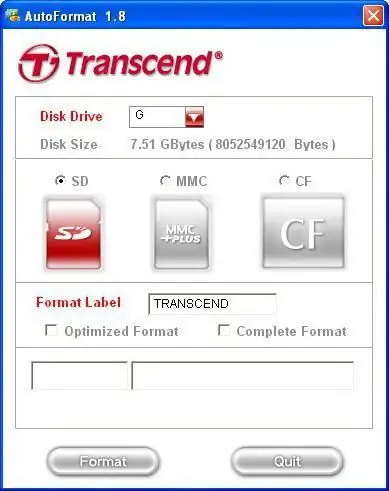
Kev rov ua dua ntawm USB flash drive, lossis Txoj hauv kev los kho nws
Nyob ntawm qhov saum toj no "cov tsos mob ntawm kev mob hluav taws xob" muaj ntau lub tswv yim ntawm kev ua. Nws yog tsim nyog sau cia tias qee txoj kev rov qab los yuav tsis ua haujlwm txhua, lossis muab qhov txiaj ntsig zoo tsuas yog tom qab qee lub sijhawm. Txawm li cas los xij, yog tias koj ua raws li cov lus qhia tau piav qhia, koj txoj hauv kev ua tiav yog qhov siab kawg. Ntseeg hauv hmoov, thiab nws yuav luag ntxhi rau koj!
Txoj Kev 1. Kev daws qhov teeb meem
Ib daim ntawv luam ntawm cov ntaub ntawv khaws tseg yog qhov laj thawj tseem ceeb los sim rho tawm cov ntaub ntawv zais hauv qhov tob tob. Txoj cai tseem ceeb hauv qhov xwm txheej no yog ua tsis muaj dab tsi nrog Flash drive kom txog thaum cov txheej txheem rov qab pib (lub ntsiab lus ntawm kev sim ua pob khaus: formatting, sau ntawv, thiab lwm yam).
- Koj yuav xav tau qhov kev pabcuam tshwj xeeb. Resuscitation ntawm lub flash drive (tus txheej txheem ntawm kev rov qab cov ntaub ntawv ntawm nws) yuav ua tiav siv R-Studio software. Vim li cas qhov program tshwj xeeb no? Nws yog dawb thiab, txawm nws simplicity, nws zoo heev.rov qab poob (txawm formatted!) cov ntaub ntawv los ntawm digital oblivion. Ntawm "dawb" software, qhov no yog cov cuab yeej zoo tshaj plaws rau cov ntaub ntawv rov qab.
-
Tom qab koj tau rub tawm thiab teeb tsa R-Studio, nws raug nquahu kom kaw txhua daim ntawv thov nquag ua ntej pib software.
- Xaiv koj lub USB tsav ntawm sab laug ntawm lub qhov rais program loj.
- Cia li qhib lub "Scan" tab.
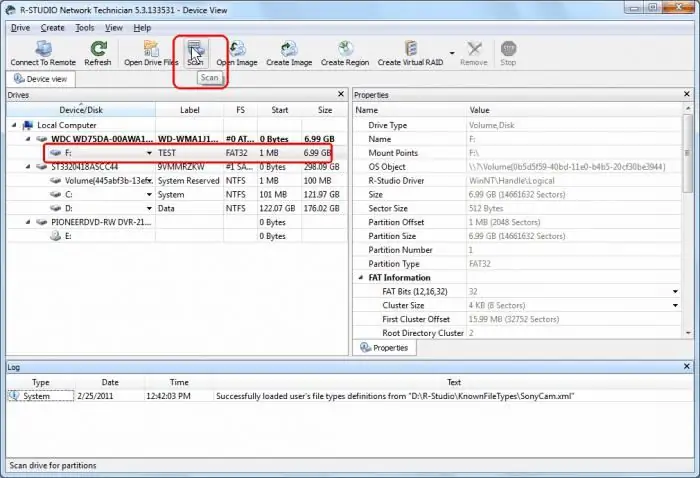
- Nyob rau hauv lub qhov rais tom ntej ntawm qhov kev pab cuam, nyob rau hauv lub thaiv qhov luaj li cas ntawm lub flash drive yog sau, qhia tus nqi pib "0" nyob rau hauv lub "Start" checkbox, thiab nyob rau hauv lub cheeb tsam hauv qab no "Size" - lub lub peev xwm nominal ntawm lub cim xeeb flash rov qab.
- Nco ntsoov xyuas cov ntaub ntawv paub.
- Cia li nias lub "Scan" khawm.
- Tom qab ib ntus, qhov kev pab cuam rau resuscitation ntawm R-Studio flash drive yuav ua tiav cov txheej txheem rov qab thiab yuav tsum tau ua qee yam los ntawm tus neeg siv.
- Tshwj xeeb, koj yuav tsum rov xaiv koj lub USB tsav hauv cheeb tsam ntawm sab xis thiab hu rau cov ntawv qhia zaub mov uas siv tus nas khawm sab xis.
- Hauv daim ntawv, xaiv "Qhia cov ntsiab lus …". Cov npe ntawm cov ntaub ntawv rov ua dua tshiab yuav tshwm sim ntawm sab xis, ntawm qhov uas koj yuav pom cov ntaub ntawv ploj.
- Txoj cai-nias thiab xaiv "Restore" yog theem kawg ntawm kev rov ua dua tshiab.
- Qhov kawg yog qhov kev xaiv ntawm phau ntawv khaws tseg.
Raws li txoj cai, xws li ib qho kev pab cuam rau resuscitation ntawm lub flash drive yog siv ib zaug, vim tias tom qab qee qhov kev ntxhov siab tus neeg siv dhau losceev faj thiab yav tom ntej yeej ib txwm duplicates cov ntaub ntawv tseem ceeb ntawm lub computer lub hard drive.
Txoj Kev 2. Software tsis ua haujlwm
Thaum lub flash drive tsis raug kuaj pom los ntawm OS lossis lub operating system tsis kam ua haujlwm nrog lub cuab yeej, cov khoom siv tshwj xeeb rau resuscitating flash drive tuaj yeem pab. Nyob ntawm seb hom maub los koom nrog hauv cov cuab yeej cia, ib tus neeg firmware yog siv uas ua haujlwm nrog cov cim tshwj xeeb ntawm cov cim. Vim qhov tshwj xeeb ntawm txoj kev no, ib kauj ruam ntawm kev nqis tes ua yog muab rau koj mloog.
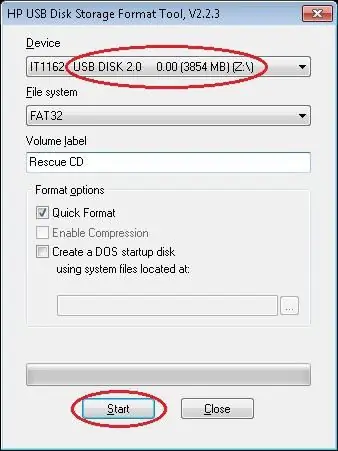
Kauj Ruam 1. Txhais ntawm VID thiab PID maub los
- Enter the Start menu.
- Hover hla ntu "Computer" thiab ntev nias lub khawm sab xis kom qhib cov ntawv qhia zaub mov ntsiab lus - xaiv "Device Manager".
- Nyob hauv cov npe ntawm cov khoom siv hauv lub cev, xaiv cov khoom "Universal serial controllers …".
Ceebtoom: nws ua rau tsis muaj qhov sib txawv thaum resuscitation ntawm lub flash drive, Transcend USB drive, lossis lwm yam kev hloov kho ntawm lub cuab yeej cia yuav tsum tau txheeb xyuas cov cim. Qhov tseeb rau txhua hom Flash-nco qhov piav qhia yuav zoo ib yam.
- Yog li, kauj ruam tom ntej yog qhib ceg ntawm "Controllers of the universal …" section.
- Ntawm cov khoom siv uas pom, xaiv "Cia …", uas, feem ntau, yog qhov kev xaiv ntawm koj lub flash drive.
- Nrog kev pab los ntawm tib qho kev tswj hwm (txheej khawm +ntev nias), hu rau cov ntawv qhia zaub mov pop-up, uas qhib cov khoom "Properties".
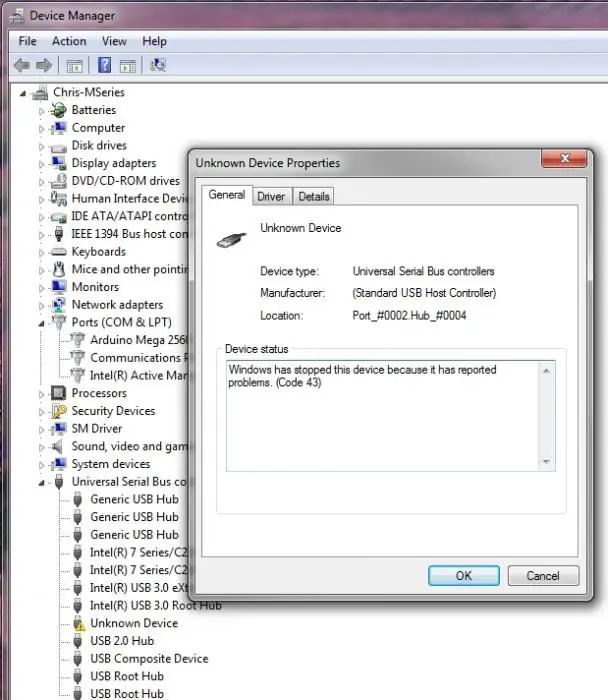
- Nyob hauv lub qhov rais uas qhib, mus rau "Cov Lus Qhia" tab, qhov twg hauv lub npov koj yuav tsum teeb tsa qhov ntsuas - "Hardware ID".
- Vim li ntawd, hauv cheeb tsam hauv qab no koj yuav pom cov ntaub ntawv koj xav tau nyob rau hauv daim ntawv ntawm cov lej thiab cov cim muaj txiaj ntsig, uas yog qhov yuav tsum tau ua los txiav txim siab cov khoom siv sib xws.
Kauj Ruam2: Nrhiav qhov zoo tshaj plaws firmware
Kev rov ua kom rov zoo ntawm Kingston flash drive yog siv los siv tib yam khoom siv hluav taws xob qis, vim tias tsis muaj kev xaiv yooj yim dua thiab muaj kev nyab xeeb dua niaj hnub no! Kev tshawb nrhiav algorithm rau cov software uas yuav tsum tau kho yog qhov yooj yim heev: ntaus ntawv theej tus neeg muag khoom ID (VID) thiab cov khoom ID (PID) tus cim rau hauv lub thawv tshawb nrhiav thiab rub tawm cov khoom siv pom. Tab sis qhov kev xaiv zoo tshaj plaws yog hu rau lub vev xaib raug cai ntawm cov chaw tsim khoom hauv ntu kev txhawb nqa.
Txawm li cas los xij, muaj ntau ntau yam kev pabcuam hauv Is Taws Nem, qhov tshwj xeeb uas muaj feem cuam tshuam nrog cov teeb meem zoo li no. Cov kev pabcuam iFlash nrov heev muaj qhov zoo kawg nkaus ntawm cov khoom siv hluav taws xob qis. Cov kev daws teeb meem zoo tshaj plaws, feem ntau yog los ntawm cov tuam txhab flash drive - thiab tag nrho cov no yog dawb kiag li! Tsuas yog ob peb feeb ntawm koj lub sijhawm, koj yeej yuav tau txais txiaj ntsig zoo hauv daim ntawv tsim nyog software.
Txoj Kev 3. Resuscitation tau zoo
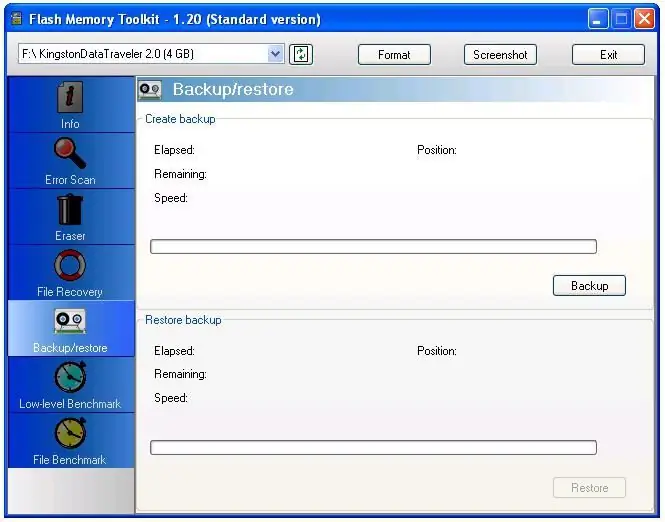
Transcend flash drives, txawm li cas los xij, zoo li ntau lwm hom Flash drives, tuaj yeem rov qab mus rau hauv lub neej hluav taws xob siv lub khoos phis tawj universal Flash Memory Toolkit lossis tsis ua haujlwm tsawg dua HP USB Disk Storage Format Tool. Cov no yog qhov zoo tshaj plaws digital resuscitators hnub no. Txawm li cas los xij, cia peb ua ib qho kev tshwj tseg: cov kev daws teeb meem zoo li no yog tsom rau tag nrho cov khoom siv rov qab los ntawm hom paub, uas yog, ncaj qha los ntawm cov txheej txheem formatting yam tsis muaj kev zam. Yog li yog tias tag nrho koj qhov kev sim kom tau txais cov ntaub ntawv ploj tawm ntawm cov abyss yog qhov tsis muaj txiaj ntsig, thiab tus nqi ntawm cov ntaub ntawv tsis tseem ceeb yog hu rau lub chaw tshwj xeeb, ces nws zoo li qhov ua tau zoo ntawm lub flash drive nws tus kheej yuav yog kev nplij siab. khoom plig rau koj.
Zoo kawg
Raws li koj tuaj yeem xav txog, cov txheej txheem rov ua haujlwm flash drive zoo kawg nkaus tau nthuav tawm hauv cov qauv tsim nyog. Nyob rau tib lub sijhawm, lo lus nug ntawm qhov kev siv hluav taws xob zoo dua tuaj yeem teb tsis meej nrog cov lus luv luv: "Tus uas ua haujlwm!" Txawm li cas los xij, cia siab rau cov khoom siv ntawm tsab xov xwm, koj yuav twv yuav raug hu ua qhov xav tau. Hmoov zoo thiab muaj kev ntseeg siab hauv cov ntaub ntawv khaws cia!






